
چیدمان صحیح داده های نمودار در نرم افزار اکسل 2010
مقدمه : همانطور که در آموزش های قبلی مجموعه آفیس و نرم افزار اکسل مشاهده کردیم مطالبی را در مورد نحوه ایجاد و رسم نمودار و همچنین ویرایش نمودار در اکسل بیان کردیم و حال اکنون می خواهیم به اشتباهات رایج در رسم نمودار اشاره کنیم که آن هم مربوط به چیدمان صحیح داده های داخل نمودار است و روش درست انجام آن را خدمت شما معرفی کنیم.
چیدمان صحیح داده های نمودار
برای درک این مبحث می خواهیم مثال خوبی بزنیم و در آن به تفاوت جایگاه داده ها در نمودار اشاره کنیم :
مثال : می خواهیم میزان بارندگی را برای دو شهر تهران و گرگان را با هم مقایسه کنیم، در پایین دو حالت برای وارد کردن اطلاعات و چیدمان آن ها انجام شده که چیدمان اولی در سمت چپ و چیدمان دوم در سمت راست است.
اگر نمودار داده ها با چیدمان سمت راست را بخواهید رسم کنید مطمئنا با مشکل مواجه خواهید شد. دلیل این مشکل نحوه چیدمان اطلاعات داخل سلول ها می باشد. برای حل این مشکل داده ها را باید به روش دیگری در نمودار وارد کنید. برای حل این مشکل مراحل را به صورت زیر دنبال کنید :
گام ۱- ابتدا سلول های A1 تا C13 را انتخاب کنید.
گام ۲- از منوی Insert و گروه Chart گزینه Column را انتخاب کنید و از لیست باز شده اولین گزینه را انتخاب کنید.
مطابق شکل زیر یک نمودار غلط با چیدمان فوق ایجاد می شود.
گام ۳- برای روش حل این مشکل چیدمان ابتدا از سربرگ Design و گروه Data بر روی گزینه Select Data کلیک کنید.و در پنجره Select data source مراحل زیر را انجام دهید :
گام ۴- بر روی دکمه Remove کلیک کنید تا داده های قبلی پاک شوند.
گام ۵- بر روی دکمه Add کلیک کنید تا بتوانید داده های جدید اضافه کنید. که در این جالت پنجره ی Edit series باز می شود.
گام ۶- در قسمت Series Name (اسم گروه) بر روی دکمه نشان داده شده کلیک کنید.
گام ۷- سلول A1 را که محتوای عبارت “بارندگی تهران” را در خود دارد انتخاب کنید
گام ۸- سپس انتخاب سلول A1 را تایید کنید.
دوباره پنجره ی Edit Series باز می شود.
گام ۹- در قسمت Series values (مقادیر گروه) دکمه نشان داده را بزنید.
مجددا پنجره ی کوچک Edit Series باز می شود و شما این بار باید اطلاعات موجود در ستون A را انتخاب کنید.
گام ۱۰- سلول های A2 تا A13 را انتخاب کنید.
گام ۱۱- سلول های انتخاب شده را تایید کنید.
گام ۱۲- و در آخر وقتی گام ۱۱ ام را انجام دادید بر روی گزینه OK در پنجره ی Edit Series کلیک کنید.
حال با انجام دادن مراحل فوق شما داده های مربوط به تهران را وارد کرده اید چیدمان درست آن را به اکسل معرفی کرده اید و حال نوبت به وارد کردن داده های شهر گرگان می باشد که دقیقا باید کارهای گام ۵ تا ۱۲ را تکرار کنید، با این تفاوت که در گام ۷ باید سلول B1 را انتخاب کنید و در گان ۱۰ باید سلول های B2 تا B13 را انتخاب کنید.
بعد از وارد کردن اطلاعات مربوط به گرگان دوباره پنجره Select Data Source باز می شود.
گام ۱۴- در قسمت نشان داده شده در عکس فوق برای مشخص کردن محور افقی بر روی گزینه Edit کلیک کنید.
گام ۱۵- در پنجره ی Axis Labels بر روی گزینه ی مورد نظر کلیک کنید.
گام ۱۶- مطابق شکل زیر سلول های C2 تا C13 را انتخاب کنید و بعد آنها را تایید کنید.
گام ۱۷- بر روی دکمه OK در پنجره فوق کلیک کنید.
گام ۱۸- و در آخر بر روی گزینه ی OK واقع در پنجره ی اصلی Select Data Source کلیک کنید.
گام ۱۹- انصافا خسته نباشید…دیدید که ورود و چیدمان اشتباه در سلول ها چه بلایی را برای ایجاد و رسم نمودار می آورد. و در آخر می بینید که نمودار شما بعد از تصحیح چیدمان سلول ها به شکل درست در خواهد آمد.


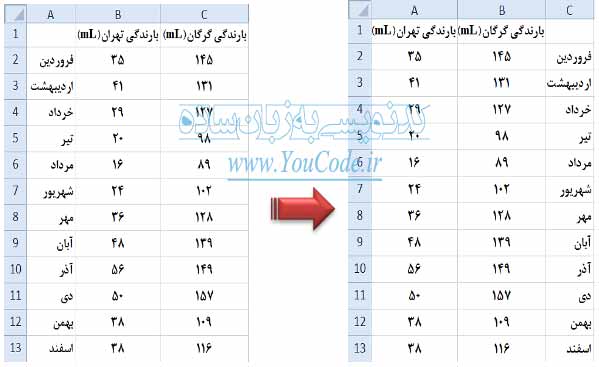
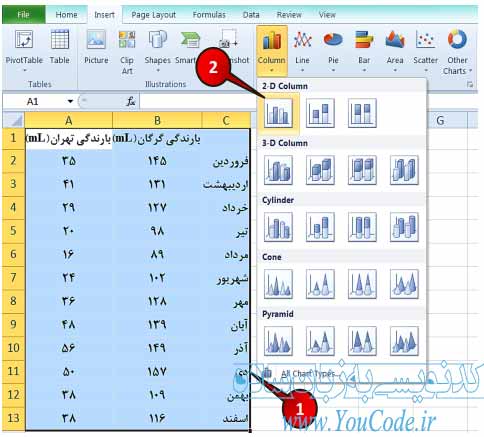
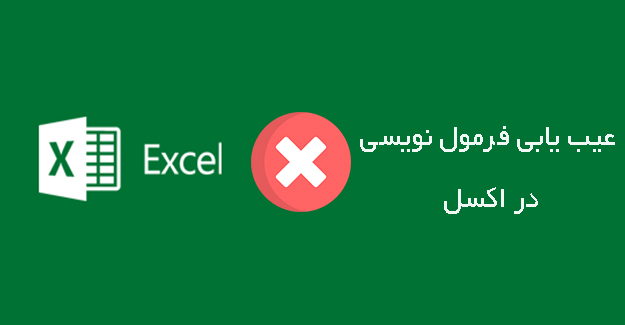


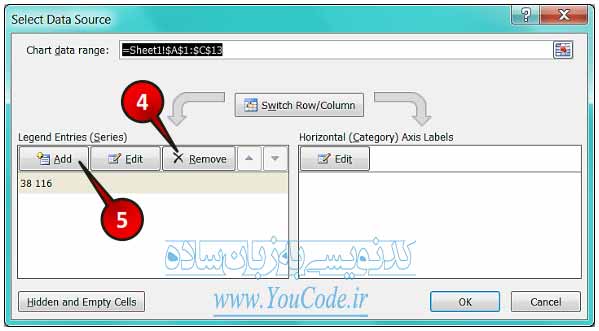
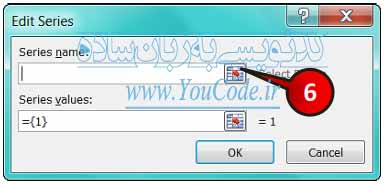


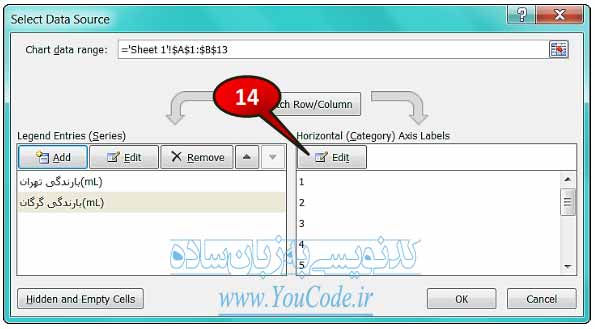
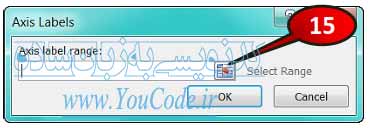
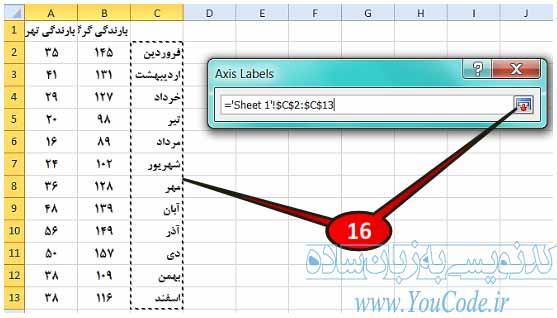
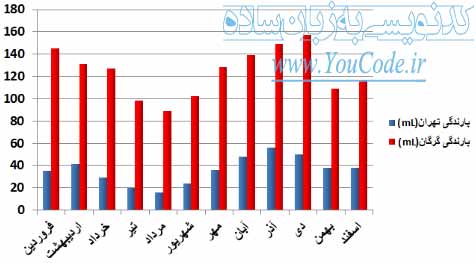



![تابع LEFT و آموزش نحوه استفاده از آن در اکسل با مثال در این آموزش از سری مطالب نرم افزار اکسل می خواهیم آموزش تابع LEFT را به شما عزیزان بدهیم. این تابع مزایای خوبی برای استفاده در سایر توابع اکسل برای ما دارد که در آموزش این جلسه به آن پی خواهید برد. با استفاده از تابع LEFT اکسل میتونیم تعداد مشخصی از کاراکترهای سمت چپ یک عبارت رو جدا کنیم. مثلاً دو رقم سمت چپ یک عدد، سه حرف اول کد یک محصول و غیره... این تابع معمولاً کمتر به صورت مستقل استفاده میشه و به صورت ترکیبی با سایر توابع و فرمول ها بکار میره. قاعده کلی تابع LEFT اکسل : =LEFT (تعداد کاراکتر[اختیاری] , متن) [su_label type="info"]متن :[/su_label] در این پارامتر عبارتی که قرار تعدادی از کاراکترهای سمت چپ اون رو جدا کنیم مشخص میکنیم. این پارامتر میتونه یک عدد مثل 15247، یک متن مثل "آموزش اکسل"، یا یک فرمول مثل A1+B3 باشه. [su_label type="info"]تعداد کاراکتر :[/su_label] این پارامتر مشخص میکنه که چه تعداد کاراکتر باید از سمت چپ پارامتر اول جدا بشه. مقدار این پارامتر باید بزرگتر یا مساوی صفر باشه. در صورتی که مقدار این پارامتر صفر در نظر بگیریم عبارت " " به عنوان نتیجه تابع برگردونه میشه. به عبارتی هیچ کاراکتری انتخاب نمیشه. در صورتی که مقدار این پارامتر از طول عبارت پارامتر اول بیشتر یا برابر با اون باشه پارامتر اول عیناً به عنوان نتیجه تابع برگردونده میشه. تعیین این پارامتر اختیاری هست. در صورتی که این پارامتر تعیین نشه مقدار پیش فرض 1 برای اون در نظر گرفته میشه و اولین کاراکتر سمت چپ پارامتر اول به عنوان نتیجه تابع برگردونده میشه. [su_label type="info"]مثال :[/su_label] جدول زیر رو در نظر بگیرید:](https://youcode.ir/home/wp-content/uploads/2017/08/excel-left-function.jpg)